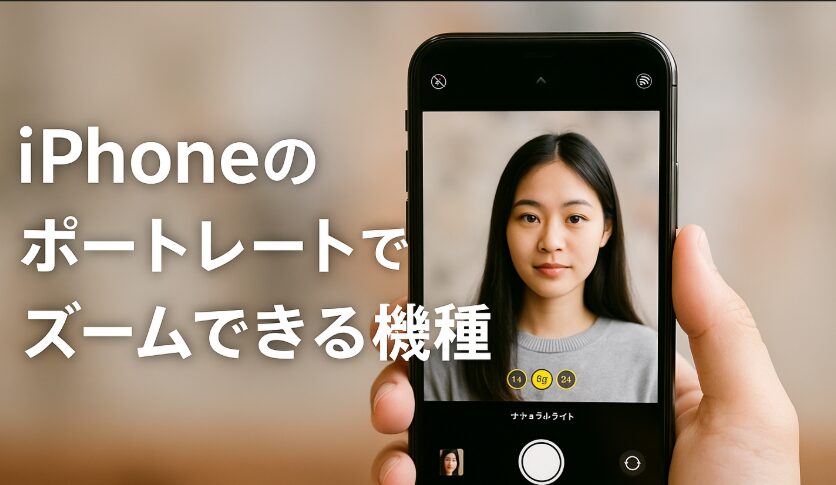「ポートレートモードでズームできない…これってうちのiPhoneだけ?」
そんな疑問を抱えたまま、iPhoneのカメラを使いこなせていない方、多いのではないでしょうか?
被写体の背景をふわっとぼかして、まるで一眼レフで撮ったような美しい写真が撮れるポートレートモード。
でも、「ズームしたいのにできない」「倍率表示が出ない」と悩んでしまうこと、ありますよね。
実はそれ、iPhoneの“機種ごとの仕様の違い”や“設定”が大きく関係しているんです。
この記事では、
- ポートレートズームに対応しているiPhone機種はどれか?
- なぜズームできないのか?
どんな設定が必要か? - ズームを使いこなすコツと注意点
といった疑問に、わかりやすく丁寧にお答えしていきます。
あなたのiPhoneが持つカメラの本当の力、まだ引き出せていないかもしれません。さっそく確認して、“あなたのスマホ写真”をレベルアップさせていきましょう!
iPhoneポートレートズームできる機種一覧
iPhoneのポートレートモードに「ズーム」があること、ご存じでしたか?

実は、すべてのiPhoneでズームできるわけではありません。「なぜ自分のiPhoneではズームできないの?」「対応機種はどれなの?」と、もやもやしている方も多いはず。
ここでは、ポートレートズームに対応しているiPhone機種と、その違いのポイントをわかりやすく解説していきます。
今お使いの機種が対象かどうか、チェックしてみてください。
どのiPhoneがズームに対応?機種一覧
ポートレートズームに対応しているかは、iPhoneのカメラ構成に大きく左右されます。

以下が、ズーム操作に対応している代表的なiPhone機種の一覧です:
- iPhone 13 Pro / 13 Pro Max
- iPhone 14 Pro / 14 Pro Max
- iPhone 15 Pro / 15 Pro Max
- ※通常モデル(無印)はズーム倍率が限られているか、ズーム操作自体に制限があります。
これらの機種では、望遠レンズを活用して2倍~3倍のズームが可能になります。
特にProシリーズは、複数のレンズを搭載しており、被写体に応じて自然なズーム表現が可能なのです。
自分のiPhoneが対応していると分かったときのワクワク感、味わってみませんか?
iPhone14・13・12・11のズーム性能比較
よくあるのが、「iPhone13ってズームできたっけ?」「iPhone14はどうなの?」という疑問。

実は、Proモデルと無印モデルでは、ポートレートモードのズーム性能が大きく違うんです。
| 機種 | ズーム対応状況 |
|---|---|
| iPhone 11 | 望遠なし (ズーム不可) |
| iPhone 11 Pro | 2倍ズーム対応 |
| iPhone 12 | 非対応(1倍固定) |
| iPhone 12 Pro | 2倍ズーム対応 |
| iPhone 13 | 非対応(1倍固定) |
| iPhone 13 Pro | 3倍ズーム対応 |
| iPhone 14 | 非対応(1倍固定) |
| iPhone 14 Pro | 3倍ズーム対応 |
このように、Proモデルのみがポートレートズームの恩恵を受けられる仕組みになっているのが現状です。
iPhoneを選ぶときに「Proを選ぶか迷った…」という方も多いと思いますが、ズーム機能を求めるなら、カメラ性能に投資する価値は大いにあります。
ポートレート対応機種の見分け方
「対応機種って、どうやって見分ければいいの?」という疑問も自然ですよね。

以下のポイントで判断できます:
- 背面カメラのレンズ数をチェック
→ 2眼以上で、うち1つが望遠なら高確率でズーム対応 - カメラアプリでポートレートモードを開き、倍率表示が出るか確認
- Apple公式サイトで機種スペックを見る
特に“1x・2x・3x”といったボタンが表示されるかどうかが、ズーム対応のサインです。これが表示されない場合は、残念ながらズーム非対応機種の可能性が高いです。
カメラの進化は年々すごいスピードで進んでいます。自分のiPhoneの性能を正しく理解しておくことで、より満足度の高い写真体験ができますよ。
機種の選び方ひとつで、ポートレート写真の表現力がグッと広がります。

ポートレートズームができない理由と設定確認
「ズームしようとしても倍率が出てこない」「1xから変わらない…」
そんな風に、ポートレートズームが思うように使えずモヤモヤしていませんか?
実はその“できない理由”、機種の仕様だけでなく、設定ミスやカメラの使い方に起因していることもあるんです。
このパートでは、ズームできない理由を整理しながら、確認すべきポイントや解決のヒントをお伝えします。
ポートレートズームできない機種は?

まず確認すべきは、そもそもズームに非対応のiPhoneを使っていないかどうかです。
以下のようなiPhoneは、ポートレートズームが仕様的に非対応です:
- iPhone XR、iPhone SE(第2・3世代)
- iPhone 11、12、13、14(いずれも無印)
- iPhone 15(Proでないもの)
これらのモデルは、望遠レンズが搭載されていないため、倍率変更ができません。
ポートレート撮影自体は可能でも、「ズームして背景をもっとボカしたい!」という場合には限界があります。
「自分のiPhoneだけ何かがおかしい?」と悩む前に、まずは仕様を確認するのが近道です。
設定でズームできないのはなぜ?

ズームできる機種なのに倍率変更ができないとしたら、設定の問題や操作ミスが考えられます。
以下のようなケースに
心当たりはありませんか?
- 写真アスペクト比が「16:9」になっている(ズーム倍率が制限されます)
- ポートレートモードがオフになっている(通常写真モードでズーム不可)
- 倍率アイコン(1x / 2x / 3x)に気づかずスワイプしているだけ
- ソフトウェアが古いiOSのまま(バグが残っている可能性も)
設定変更や操作のちょっとした工夫で、ズームが使えるようになることも多いです。カメラのアスペクト比設定や、画面下の倍率ボタンの存在にぜひ注目してみてください。
「え、こんな簡単なことで解決するの?」と拍子抜けすることも、よくあります。
ポートレートモードがオフになる原因
意外と見落としがちなのが、「ポートレートモード自体が解除されていた」というシンプルな原因。

たとえば:
- アプリ再起動後に通常モードに戻っている
- 暗い場所でポートレートモードが自動解除される
- 人物以外を撮ろうとすると解除されることがある
また、一部の被写体(食べ物、動物、風景など)では、AIが「人物でない」と判断してポートレートモードが無効になることもあるんです。
一見ズームの問題に見えて、実はモードの自動切替が原因…というケースも少なくありません。
「ズームできない=壊れた」ではなく、まずは冷静に設定を確認してみて下さい。

iPhoneポートレートズームの使い方・設定方法
「ポートレートズームできる機種だとわかったけど、実際どうやって操作するの?」
意外とここでつまずく人、多いんです。
ズーム倍率の切り替え方法、iPhone14の3倍ズームの活かし方、アスペクト比(16:9)との関係まで、正しく理解しておけば、「どうしてこんなにキレイに撮れたの!?」と驚かれるような写真が撮れるようになります。
さあ、iPhoneカメラのポテンシャルを100%引き出す使いこなし方を、ここでマスターしていきましょう。
ズーム倍率の切り替え手順とコツ
ポートレートモードでズームを使うのはとても簡単。以下の手順で行えます。
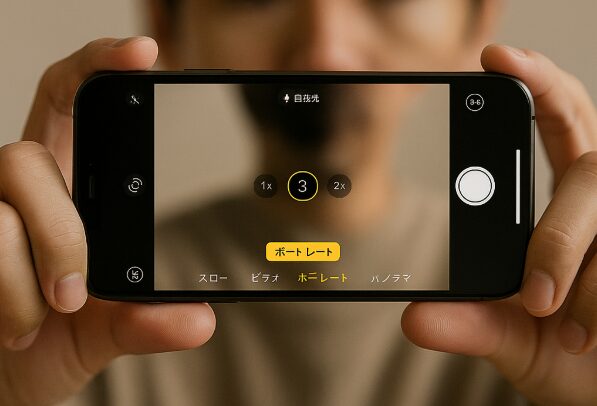
- カメラアプリを起動し、「ポートレート」モードに切り替える
- 画面下の中央に表示される倍率アイコン(1x・2x・3x)をタップ
- タップで瞬時に切り替え、長押しやスライドで細かい倍率調整も可能
ここでのポイントは、「1x・3x」といった数値をタップすることが“切り替え”のコマンドであるという点です。
また、被写体との距離に応じて倍率を変えることで、背景のボケ味やパースの印象を自在に調整できます。
コツを掴めば、スマホとは思えないクオリティの写真が、あなたの手で生まれます。
iPhone14の3倍ズームを使うには?
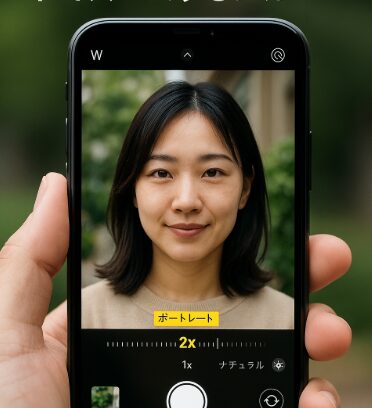
この倍率、特に被写体を引き立てたいポートレート撮影において大きな武器になります。
たとえば:
- 顔をグッと引き寄せたアップ写真
- 背景を大胆にぼかした印象的な構図
- 望遠で圧縮効果を活かした立体感ある撮影
3倍ズームに切り替えるには、ポートレートモードで「3x」ボタンをタップするだけ。それだけで一気にプロっぽい一枚になります。
ただし注意点もあります:
- 手ブレが起きやすいため、できるだけ両手持ちか三脚使用がおすすめ
- 暗所ではズームレンズが使えないケースもあるため、明るい場所で撮影を
ズームを「活かす」ことで、写真は語り出します。それがiPhone14の強さです。
16:9でポートレート撮影はできる?

インスタのリールやYouTubeサムネに使いたいから、16:9で撮りたい
そんな声もよく聞かれます。ですが、iPhoneのポートレートモードは基本的に4:3が標準アスペクト比です。
16:9で撮影しようとすると、一部の機種ではポートレート効果が無効になることがあるため、注意が必要です。
対応策としては:
- まずは4:3で撮影して、あとから編集で16:9にトリミングする
- ポートレートモードのままズーム操作を優先し、構図は後で整える
特にズーム倍率が重要なシーンでは、「アスペクト比よりまず画質と構図」という考え方が大切です。
目的に応じて“撮り方”を変えることが、結果的に一番美しい写真につながります。
iPhoneのポートレートズームできる機種とできない機種まとめ
ここまで、「iPhone ポートレートズーム できる機種は?」という疑問に対し、対応モデルの一覧、ズームできない理由、そして使い方まで網羅的に解説してきました。
おさらいすると、
以下のポイントが重要です
- ポートレートズームは「Proモデル」でのみ基本的に利用可能
- ズームできないときは機種の仕様、もしくは設定ミスが原因であることが多い
- ズーム操作は「倍率ボタンのタップ」がコツ。使いこなせば写真表現が大きく変わる
iPhoneのカメラは、ただ高性能なだけではありません。「正しく知り、活かす」ことで、あなたの感性や世界観をより豊かに表現できるツールになります。
もし今使っている機種で思うように撮れなかったとしても、それは“センスがない”のではなく、機能との相性や知識の差にすぎません。
この記事が、あなたの「なぜズームできないの?」という疑問を解決し、次に撮る一枚をもっと楽しく、もっと美しくするきっかけになれば幸いです。